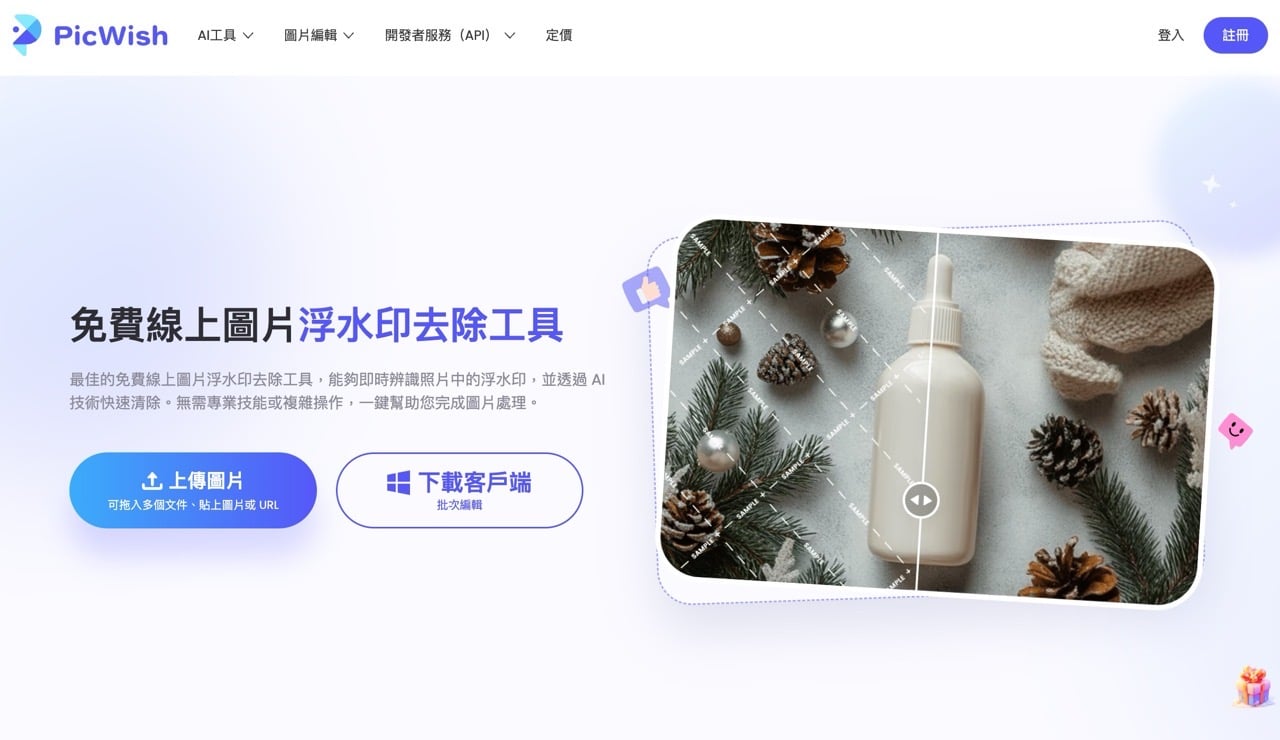
PicWish 是一家以線上照片去背工具聞名的公司,後來也推出各種圖片編輯、AI 工具(類似的服務商還有不少,發展路線幾乎都一樣),例如圖片無損放大也是很常見的功能,用於將圖片尺寸變大、提高解析度但又不會失真,如果有任何圖片編輯的需求可以去網站找找看,大部分都有一定額度的免費試用。
本文要介紹 PicWish 另一項實用的功能「免費線上圖片浮水印去除工具」,可以快速辨識照片中的浮水印位置,透過 AI 技術達到快速清除、同時補充顏色讓處理後的相片看起來更無痕!
如同之前我曾經推薦過的去除浮水印功能,只要將圖片上傳即可在幾秒內完成,無需專業技術、也不用額外安裝軟體,一鍵就可以完成複雜的圖片處理。
PicWish 圖片浮水印去除工具支援 JPG、PNG、WEPB、JFIF 等格式,編輯模式除了 AI 全自動處理,也有手動編輯功能,讓編輯更有彈性。免費方案每日提供五張高解析度的照片下載額度,對於小量使用或偶爾才用到的使用者來說相當友善。
網站名稱:PicWish 免費線上圖片浮水印去除工具
網站鏈結:https://picwish.com/tw/remove-image-watermark
PicWish 浮水印去除工具操作教學
開啟 PicWish 線上圖片浮水印去除工具後點選「上傳圖片」,選擇要編輯的圖片檔案,或是直接將圖片拖曳到網站上,支援批次處理可一次上傳多張照片。
接著會看到兩種處理模式:AI 文字消除、手動清除,點選「開始處理」後就會使用 AI 技術自動辨識圖片中的浮水印或文字。
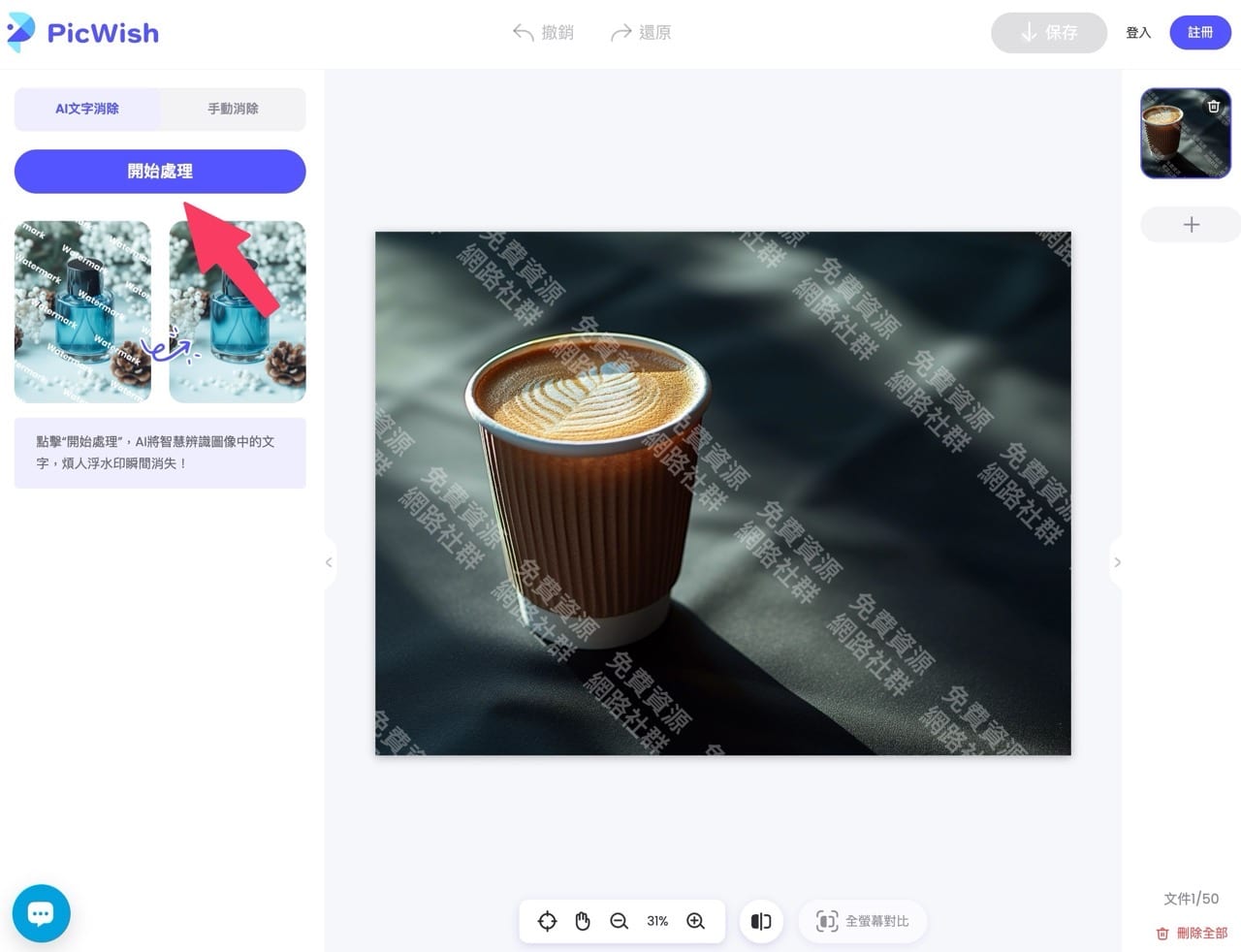
如果自動處理的效果不理想,從左上角切換為「手動清除」模式,手動標記沒有清除乾淨的浮水印,再點選處理就能針對一些細部進行調整。
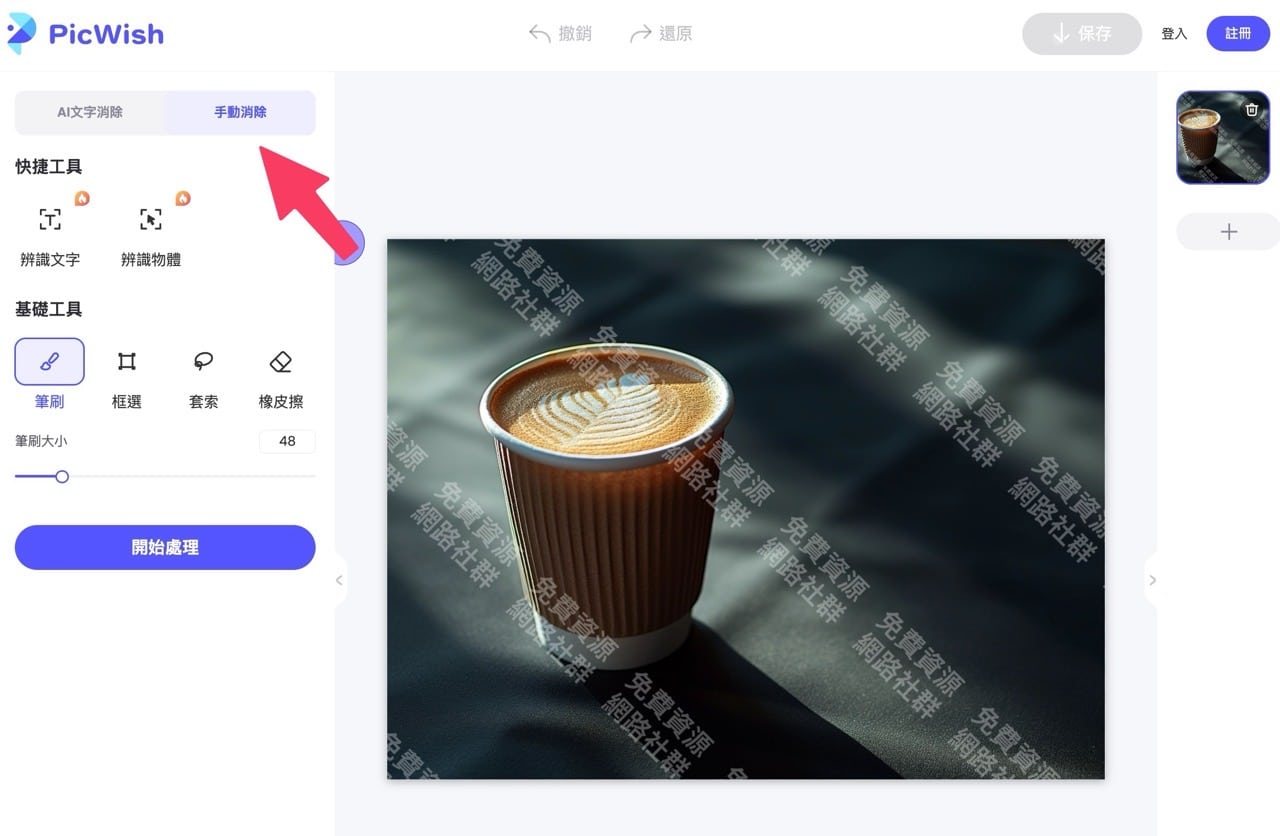
操作過程中會出現 PicWish 要求登入、註冊的畫面,可以使用 Google、Facebook 或 Apple 帳戶登入。
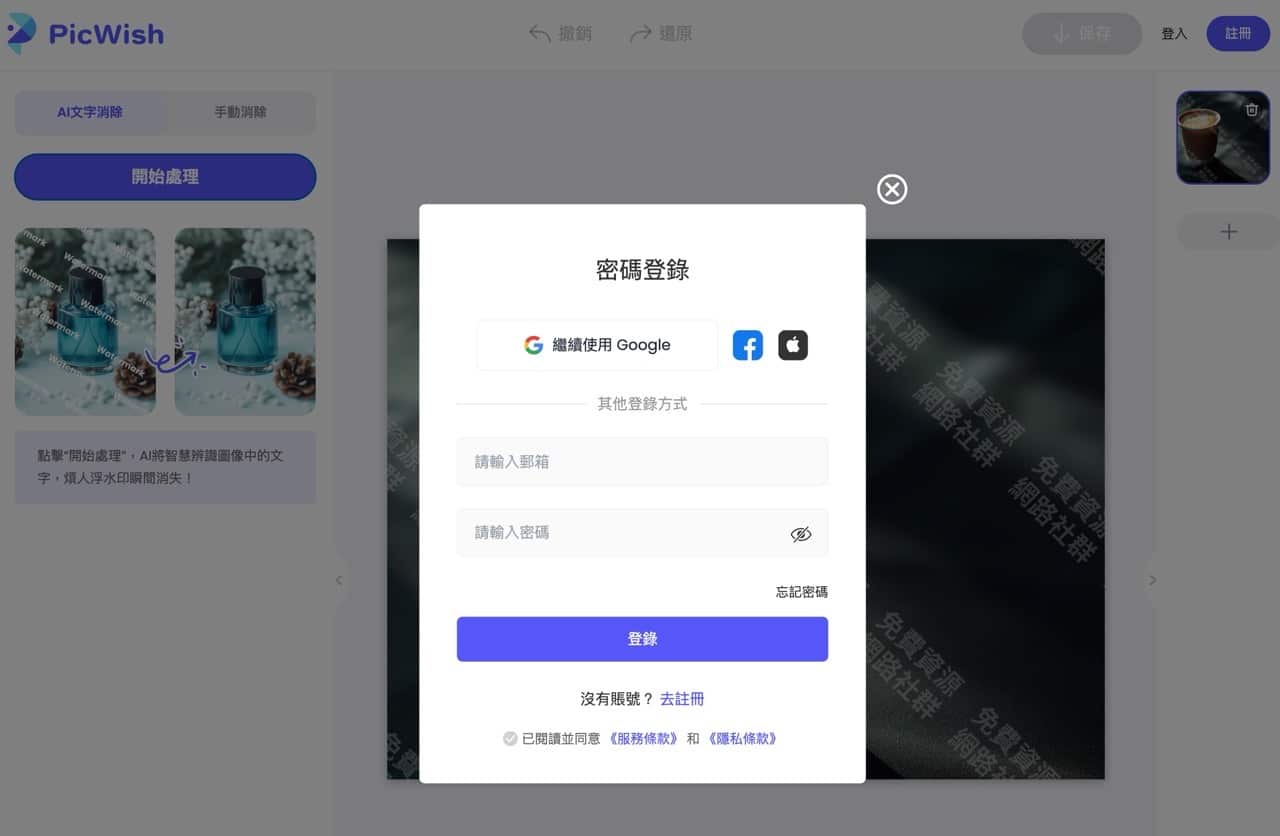
登入後 PicWish 浮水印去除工具就會開始處理圖片。
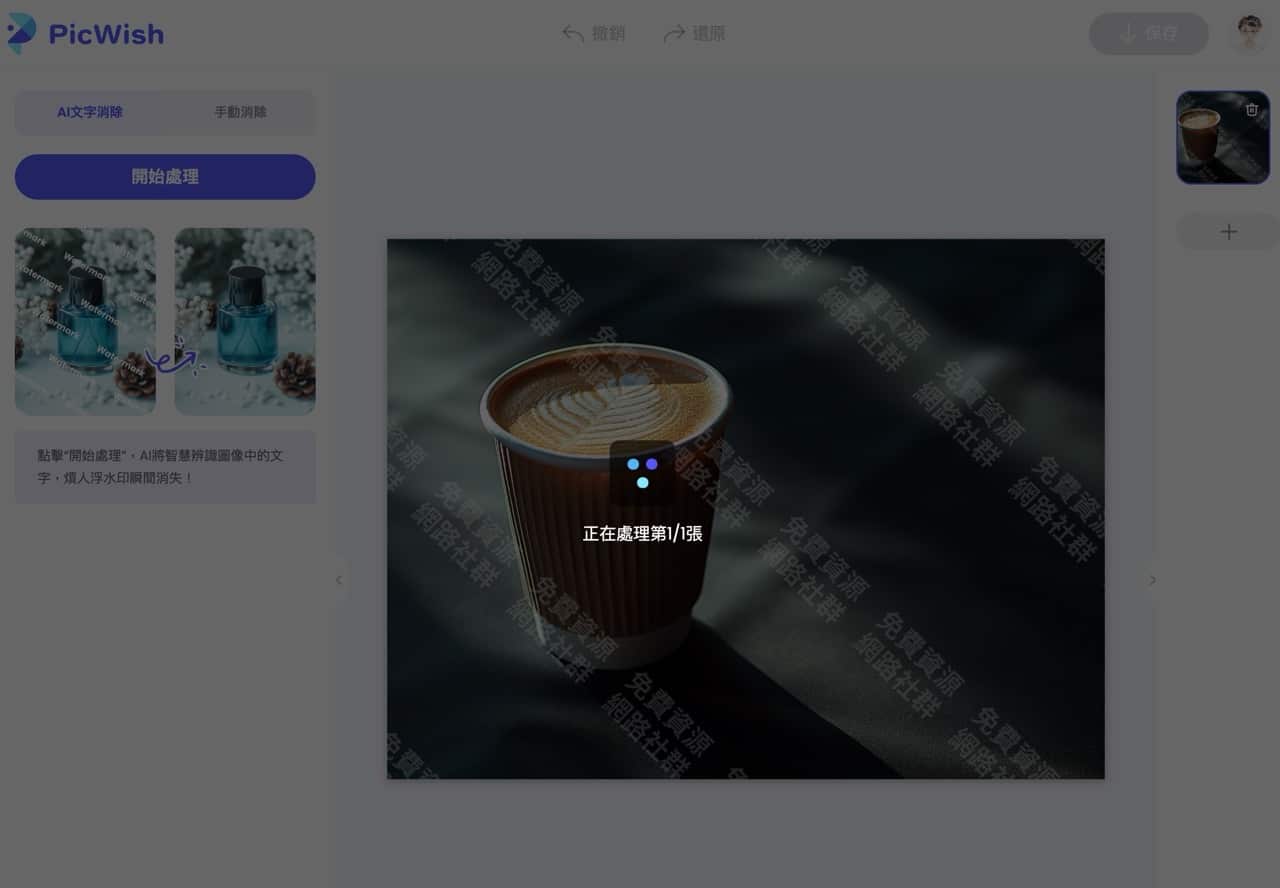
手動清除的基礎工具包括筆刷、框選、套索或是橡皮擦,也能調整筆刷大小,簡單來說就是在浮水印上進行標示即可(不用很精確,有標示到即可),例如下圖的箭頭標示範圍,標記後會出現不同顏色。
快捷工具還有快速辨識文字、辨識物體的功能,不過我在測試時出現錯誤訊息。
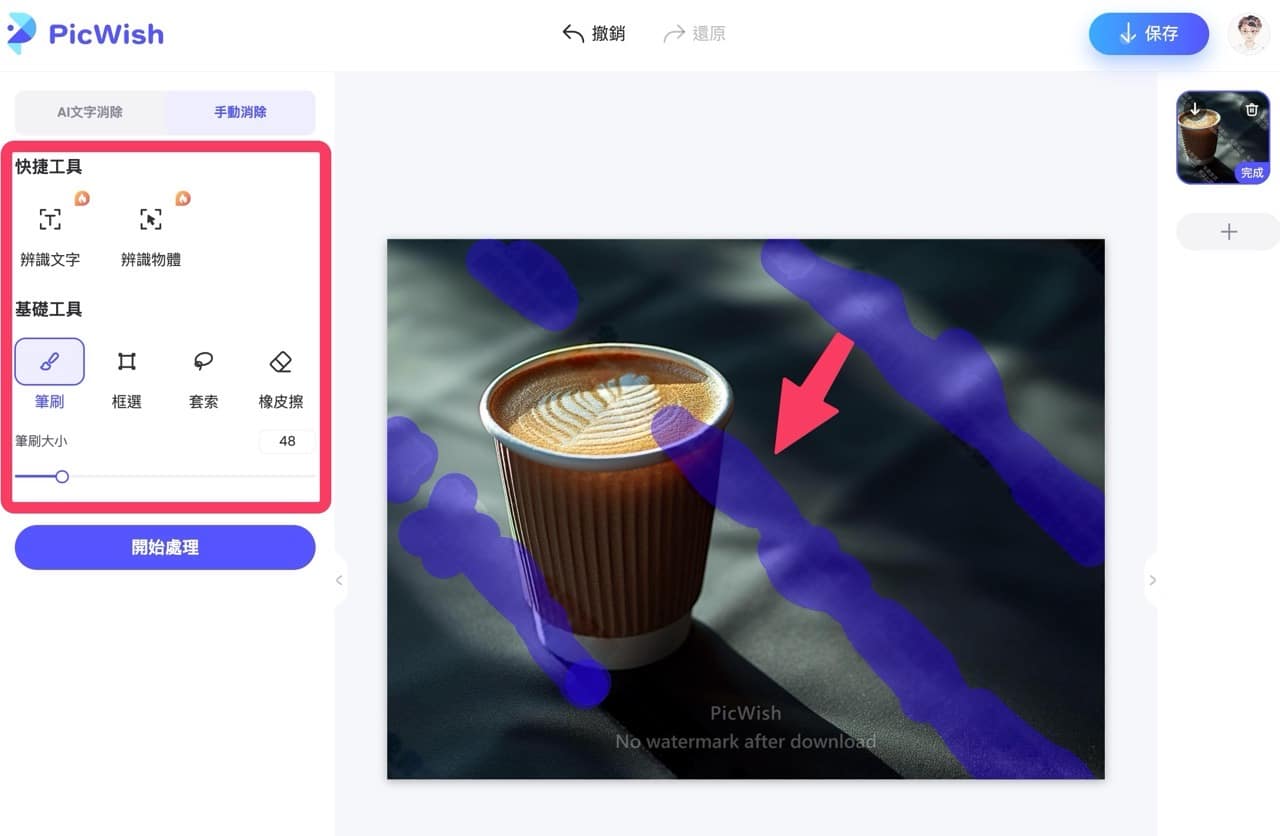
點選處理就會再次分析、辨識照片,對於可能的浮水印位置進行清除,若對結果不滿意,可以點選上方的「撤銷」退回到上一步。
在預覽圖片下方的 PicWish 浮水印在下載圖片後就會消失。
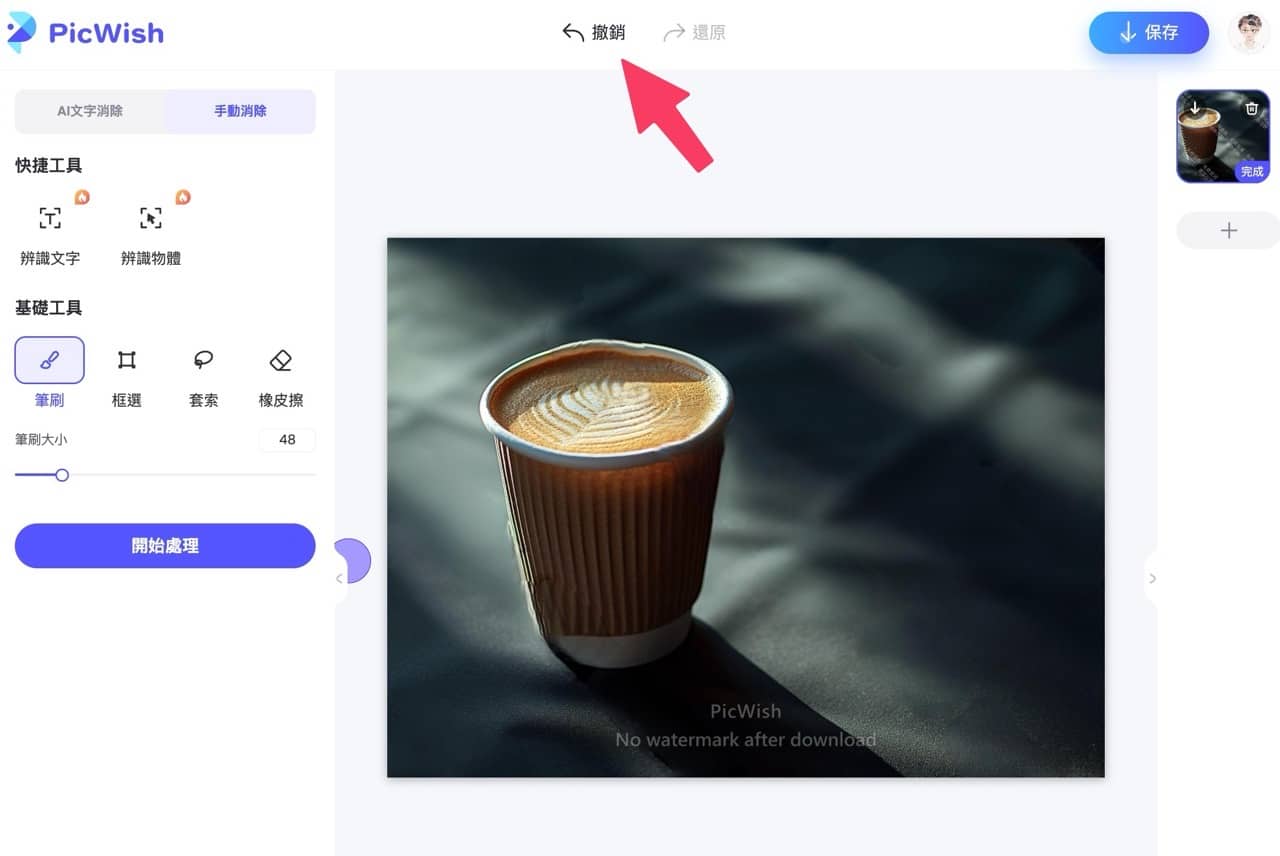
最後點選右上角「保存」即可將圖片下載為 JPG 或 PNG 格式,免費方案每日有 5 張的高解析度圖片額度可以使用,如果需要處理的圖片超過數量,只能下載為普通解析度,要使用完整功能也可考慮付費升級以提高可用的圖片下載數量。
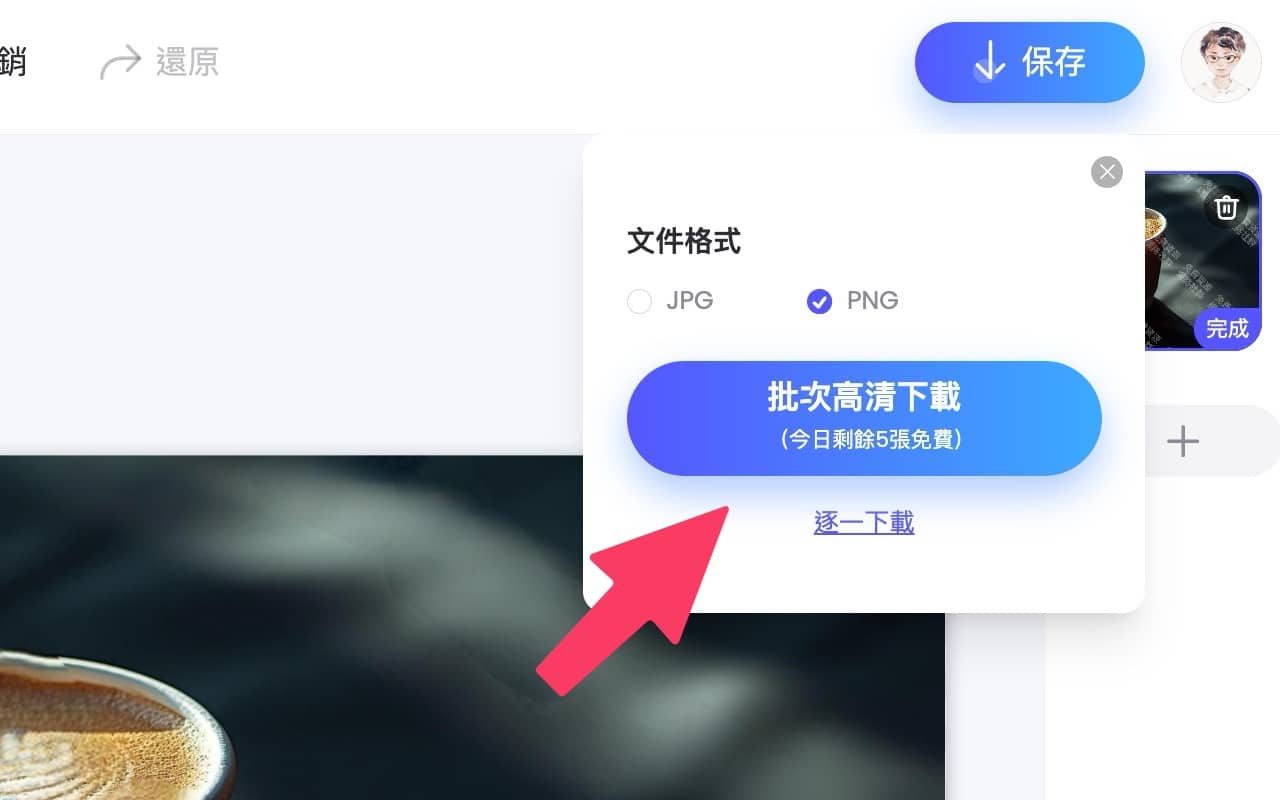
值得一試的三個理由:
- 免費且每日提供五張高解析度圖片處理額度,適合小量使用者
- AI 技術快速辨識、清除浮水印,操作簡單且效果理想
- 支援多種圖片格式,並提供 AI 自動與手動調整兩種模式,使用上更有彈性








